Win10系统双击无法打开文件变成打印如何解决
windows10系统下,用户都可以通过双击左键来打开文档。不过,近来一些朋友却遇到双击左键变成双击打印文档的情况,这是怎么回事呢?其实,该问题是由于右键菜单出错所引起的,可以通过修改注册表来进行修复,对此下面系统城小编就来介绍一下修复方法吧。
推荐:win10系统官方下载
具体如下:
1、首先,按Win+R组合快捷键,打开运行,在输入regedit按enter键回车按钮即可打开注册表;
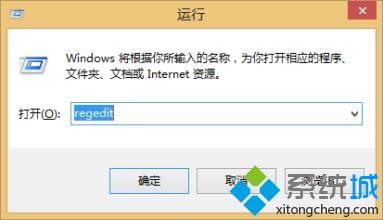
2、然后,在打开注册表过后,在依次展开:HKEY_CLASSES_ROOT\txtfile\shell查看它下面有print和printto两个项,但是没有open项,新建open项,它的下级再建Command项,默认值改为%1"%(英文,中间有空格)在退出就可以,在控制面板里修改.txt文件;
3、接下来,再展开HKEY_LOCAL_MACHINE\SOFTWARE\Classes\txtfile\shell(查看是否有open,没有的话就按进行同样操作即可)最后再修改完成后即可双击打开文档,而不是双击文档就出现打印了。
Win10系统双击无法打开文件变成打印问题的解决方法就介绍到这里了。有同样需要的用户们也可以动手操作看看,希望这个教程对大家有所帮助。
我告诉你msdn版权声明:以上内容作者已申请原创保护,未经允许不得转载,侵权必究!授权事宜、对本内容有异议或投诉,敬请联系网站管理员,我们将尽快回复您,谢谢合作!











